一、alt+/键 会产生单词提示,可以提高编程速度。
例如不需要辛辛苦苦的打出:System.out.println();整句,只需要在eclipse中输入syso,然后按住ALT+/就会出来System.out.println();
在alt键+/不管用的情况下,可使用以下方法来设置:
1、方法用于没有一点提示的情况:
打开eclipse上的 preferences(偏好,喜好)→java →editor(编辑)→ content assist(内容助手,内容辅助),在右上方有一行“select the proposal kinds contained in the 'default' content assist list”( 选择“默认” 内容辅助 列表中的 建议类型 选项)下面,勾选Java Prolosals 复选框,保存退出即可。
2、此种方法用于打出单词缩写没有提示的情况
[例如:打出syso(单词中文意思是系统)没有提示]:preferences →java→editor→ content assist,找到“Auto activation triggers for java:”(java的自动激活触发器)这一项,后面是一个文本框,在后面的文本框输入字母abcd,然后点击 applay-->OK 保存退出,
选择导出 File → General→ Export 选择preferences 再选中Export all 复选框(下面的不需要管),并指定导出文件的名字和路径(注意只能导出.epf格式的文件)。然后在你指定的路径下找到刚刚导出的文件epf文件,(可以用记事本)打开它,再找到刚刚输入的abcd(或者abc),再在其后添加其余的22个英文字母,保存后,再用eclipse的导入功能把该文件导入到eclipse中,就可以实现单词联想提示功能。
3、preferences →General (常规)→ Keys(关键, 在Scheme(计划/体系)的下面有一个搜索框,在搜索框里面输入“Content asist”(我的Eclipse在这个搜索框里不能输入,下面的按钮抢占了焦点,所以我选择了复制粘贴,注意搜索时注意大小写),选中“Content asist”这一项后,将Binding(数据约束/绑定)项改为“ALT+/”(按下“/”键即可更改),将When项选择成Editing Text即可。
二、在Eclipse 上创建第一个java项目:
file➞New➞Java project→输入项目名称,(不用带.java) 一路向下走,不需要点击其他地方 ➞ 不要创建mouble name,一个新的项目就创建完成了,此时文件夹里只含有一个src文件。
创建包。一个项目里要创建很多个包。在src上右键→package (包名全部使用小写 .包名通常由若干个标识符组成,标识符之间用点(.)隔开,第一个标识符往往表示域名) →输入名字,一个包即可完成。
//src是专门放java源代码的文件夹
如下,是一个Datebase的项目,里面有一个Datebase的包,包里面有一个类。
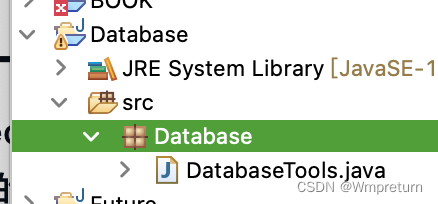
创建类。在包名上右键→选择class,输入名字即可新建一个类,命名规范:首字母大写,不需写.java,会自动生成。
建议勾选public static void main,会直接生成main方法,不再需要自己手敲。
(以上创建的都不需要带.java)、
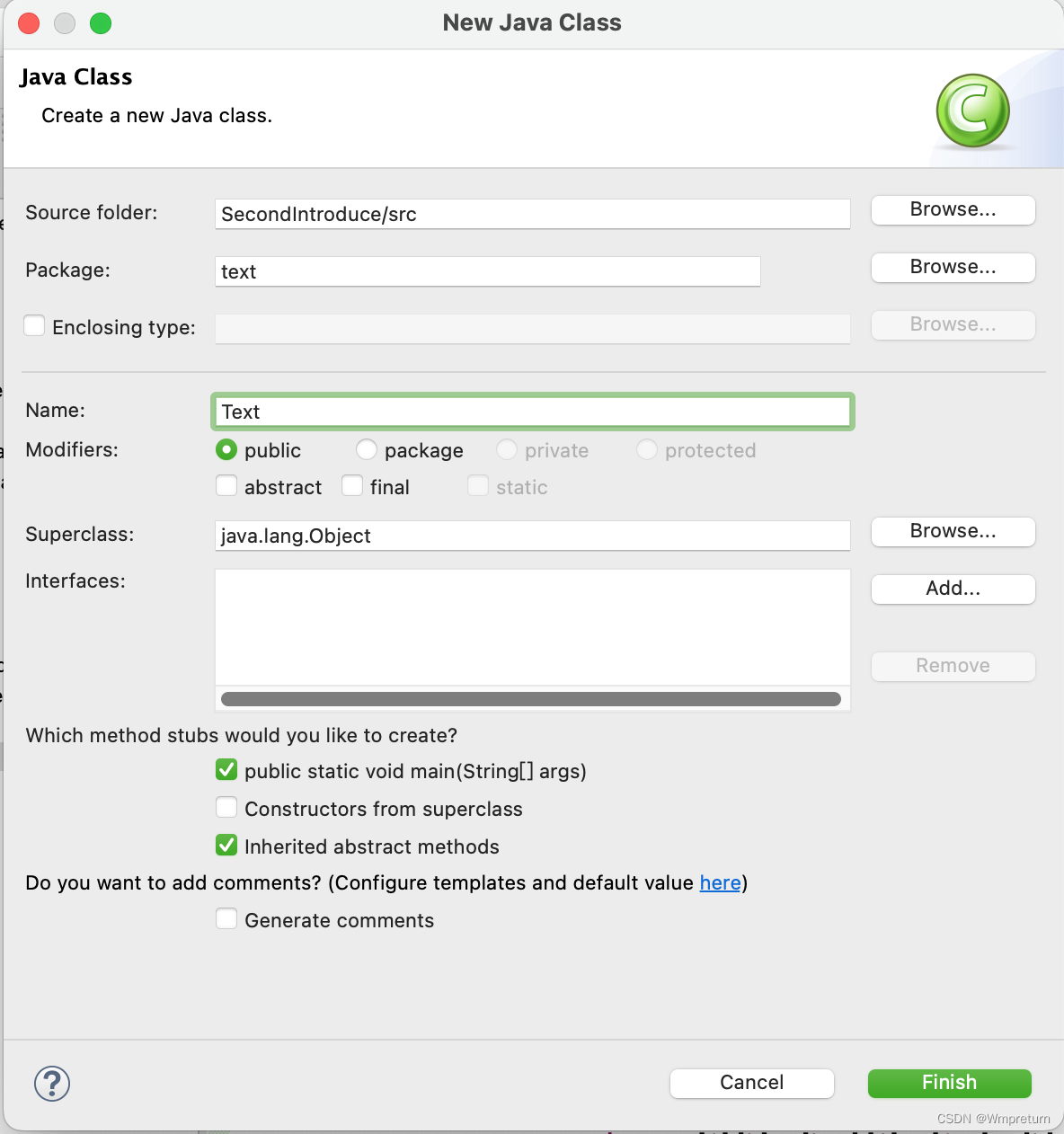
接下来就可以开始敲代码了。
三、别忘了配置jdk环境。
java运行在jdk环境下,这样就可以保证同一份源文件(字节码文件)可以在Windows系统下运行,也可以在macOS系统下运行,也可以在Linux系统下运行。
jdk包含了JRE运行环境,JRE运行环境最主要的是拥有一个虚拟机,因而可以在各个系统里运行,从而保证了Java实现跨平台。